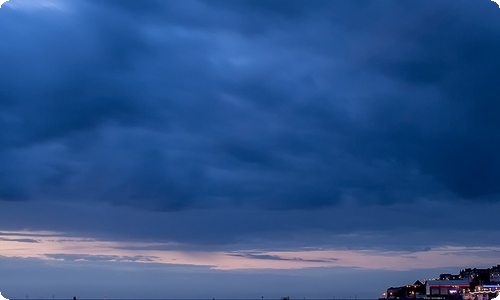台式电脑清理垃圾该怎么清理
台式电脑清理垃圾该怎么清理,很多人在使用电脑的时候会发现自己的电脑越来越卡顿,其实主要是由于垃圾太多了,这时候我们需要清理垃圾,那么台式电脑清理垃圾该怎么清理呢?
台式电脑清理垃圾该怎么清理1
方法1
键盘上找到window键+R,系统跳出运行提示框。
在对话框里输入“chkdsk”,然后回车即可。
方法2
点击桌面上“我的电脑”,鼠标右键点击C盘,然后点击“属性”。
点击“磁盘清理”。
选择要删除的文件,在前面打上打“”,最后点击确定即可。
台式电脑清理垃圾该怎么清理2
第一步,要想把电脑力的软件彻底删干净,首先在电脑桌面上找到“控制面板”四个字,然后点击它
第二步,进入“控制面板”界面后,我们会看到有很多功能选项,这时候我们找出“程序与功能”的选项
第三步,进入界面我们会看到很多桌面上存在的'以及不存在的软件,不存在的软件在这里出现了,说明我们并没有删干净,这个时候就需要我们在这里再删一遍,双击要删除的软件,点击卸载就好了
台式电脑清理垃圾该怎么清理3
1、点击此电脑
首先我们打开电脑桌面,然后在电脑桌面上找到“此电脑”图标,点击进入;
2、点击属性
在此电脑页面中,我们以c盘为例,然后右键点击它,接着在跳出的窗口中点击“属性”选项;
3、点击磁盘清理
在属性页面中,我们点击“磁盘清理”选项,等待计算完成后点击“确定”选项,最后在跳出的窗口中点击“删除文件”选项即可。